Installationsprozess und häufige Probleme für die Software .NET Framework-Umgebung
Übersetzung:简体中文繁體中文EnglishFrançaisDeutschEspañol日本語한국어,Aktualisiert am:2024-10-23 12:19
Zusammenfassung:Wenn wir Software verwenden, stoßen wir häufig auf Situationen, in denen sie nicht geöffnet werden kann oder beim Öffnen einen Fehler anzeigt. Oft liegt das daran, dass in unserem Windows-System die entsprechenden Patches fehlen, weshalb wir diese Patches vor dem Öffnen der Software installieren müssen. In diesem Artikel werden wir erläutern, wie man das .NET Framework für Microsoft Windows-Systeme installiert.
Warum sollten Sie .NET Framework 4.7 installieren?
.NET Framework ist ein wichtiger Patch für das Windows-System von Microsoft. Da unsere Kernprogramme unter dem Microsoft-Rahmen entwickelt werden, ist unsere Software auf diesen Patch angewiesen. Wenn Ihr Computer regelmäßig aktualisiert wird, sollten Sie dieses Problem nicht haben. In China verwenden jedoch viele Benutzer weiterhin Windows 7 und aktualisieren nicht rechtzeitig, sodass sie es manuell installieren müssen.
In diesem Artikel wird erläutert, was zu tun ist, wenn Ihr System älter ist oder der .NET Framework-Patch fehlt. Der Prozess ist sehr einfach; Sie müssen es nur installieren. Einige Benutzer haben jedoch möglicherweise spezielle Computersysteme, also lesen Sie diesen Artikel bitte sorgfältig.
Beim Öffnen der Software wird automatisch überprüft, ob dieser Patch auf Ihrem Computer vorhanden ist, wie im Bild unten gezeigt:

Wenn Sie diese Aufforderung nach dem Öffnen der Software nicht sehen, bedeutet dies, dass Ihre Computerumgebung die Anforderungen erfüllt und keine weiteren Maßnahmen erforderlich sind. Wenn diese Aufforderung nach dem Öffnen der Software erscheint oder keine Reaktion erfolgt, nachdem Sie den Computer neu gestartet und die Antivirensoftware deaktiviert haben, sollten Sie diesen Artikel sorgfältig lesen.
Wie installiert man .NET Framework 4.7?
Laden Sie diese Datei herunter und installieren Sie sie auf Ihrem Computer.
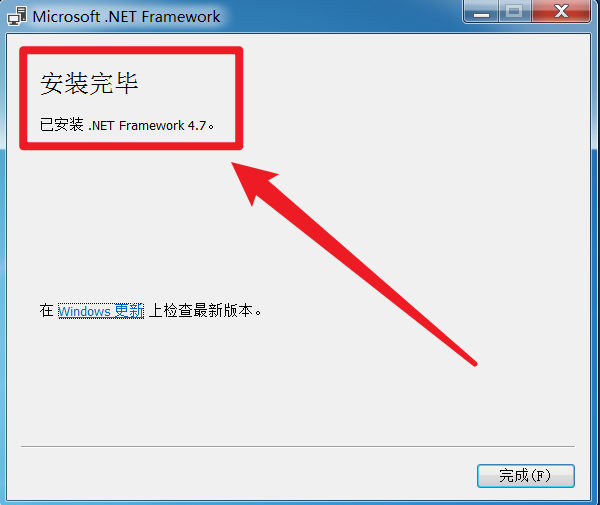
Wenn "Installation abgeschlossen" angezeigt wird, herzlichen Glückwunsch, Ihr Patch wurde erfolgreich installiert, und Sie brauchen diesen Artikel nicht weiter zu lesen. Als nächstes können Sie unser Softwareprodukt direkt öffnen, um es normal zu betreiben. Wenn die Installation fehlschlägt, sollten Sie die folgenden Schritte zur Lösung des Problems sorgfältig durchgehen.
Installationsfehler 1: Installation nicht erfolgreich, Zertifikatskette verarbeitet
Vollständige Fehlermeldung: Die Installation war nicht erfolgreich, .NET Framework wurde nicht installiert, da die Zertifikatskette verarbeitet, aber in einem Stammzertifikat beendet wurde, das vom Vertrauensanbieter nicht vertraut wird.
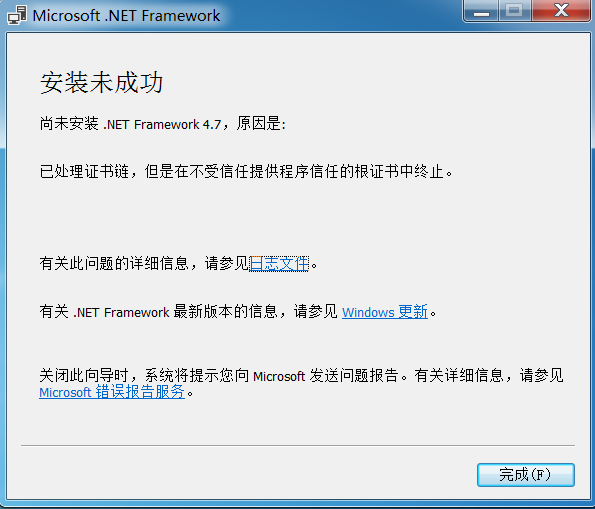
Lösung: Laden Sie die offizielle Stammzertifikatsdatei von Microsoft herunter und entpacken Sie sie, dann doppelklicken Sie darauf.
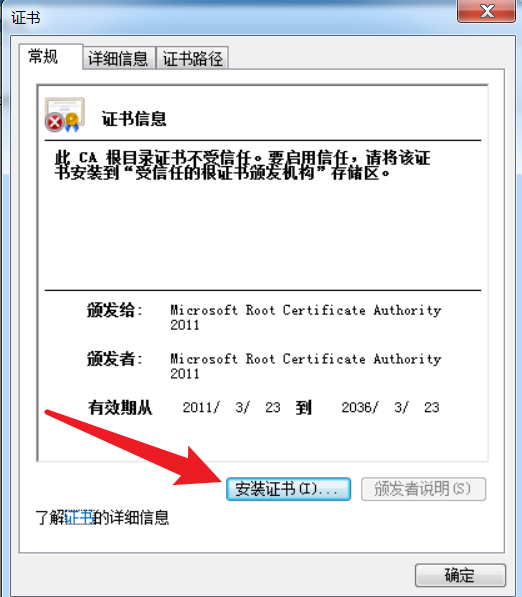
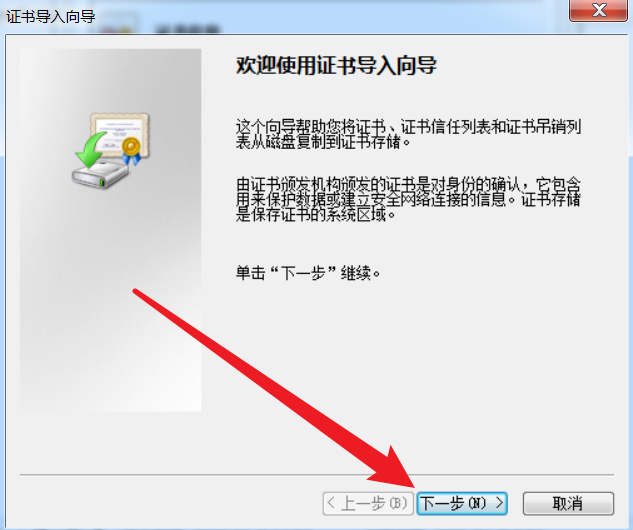
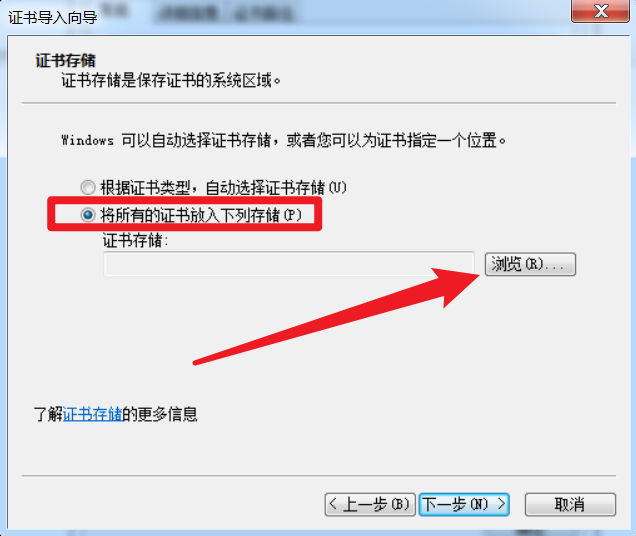
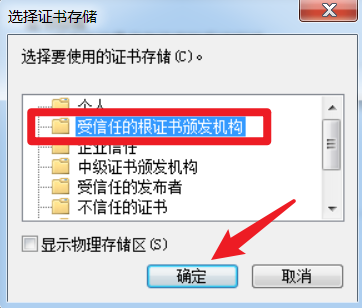
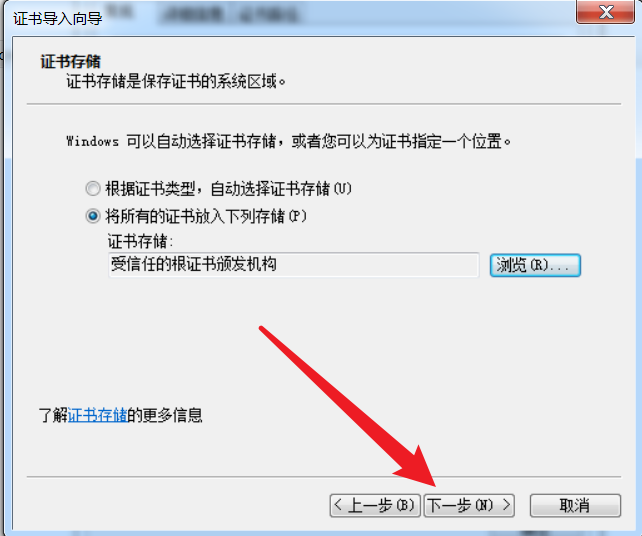
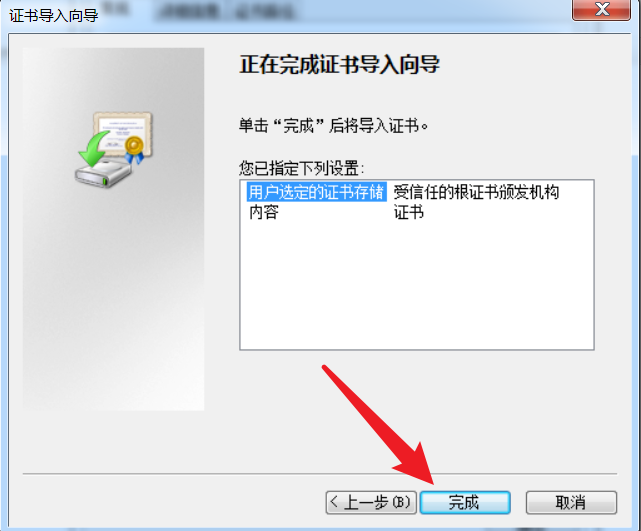
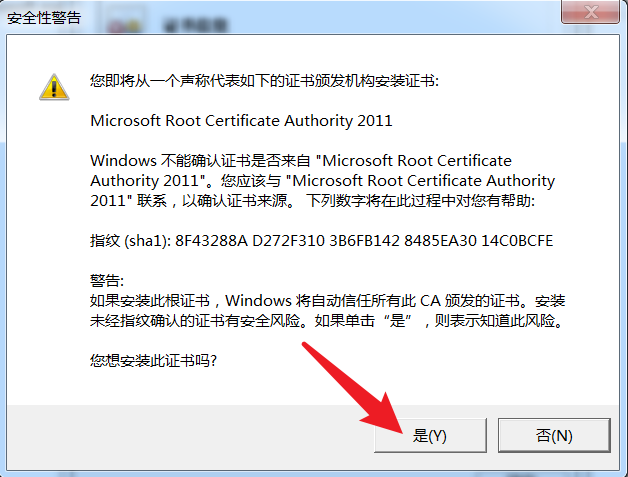
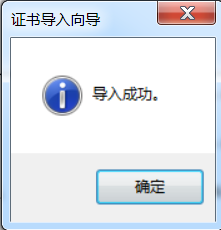
Sobald "Import erfolgreich" angezeigt wird, können Sie zum Anfang dieses Artikels zurückkehren und .NET Framework erneut installieren. Wenn weiterhin Fehler auftreten, lesen Sie bitte diesen Artikel weiter.
Installationsfehler 2: Installation nicht erfolgreich, die Zeitstempel-Signatur und/oder das Zertifikat konnte nicht verifiziert werden oder ist beschädigt
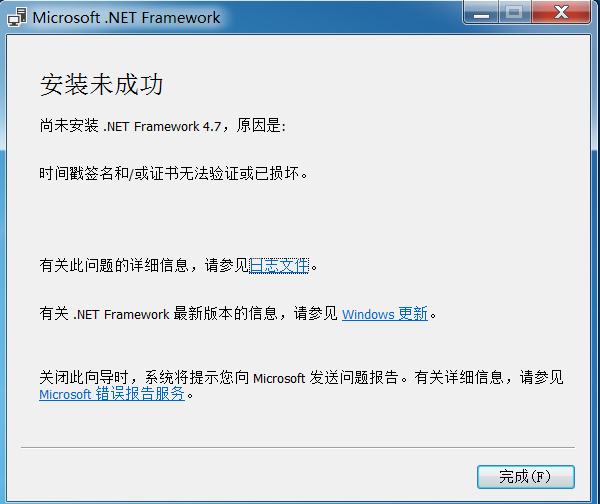
An dieser Stelle müssen Sie den offiziellen Patch von Microsoft erneut installieren. Der Installationsprozess ist wie folgt:
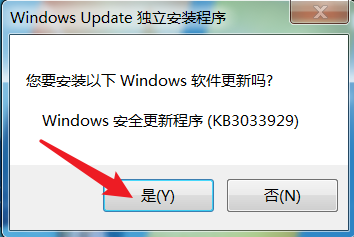

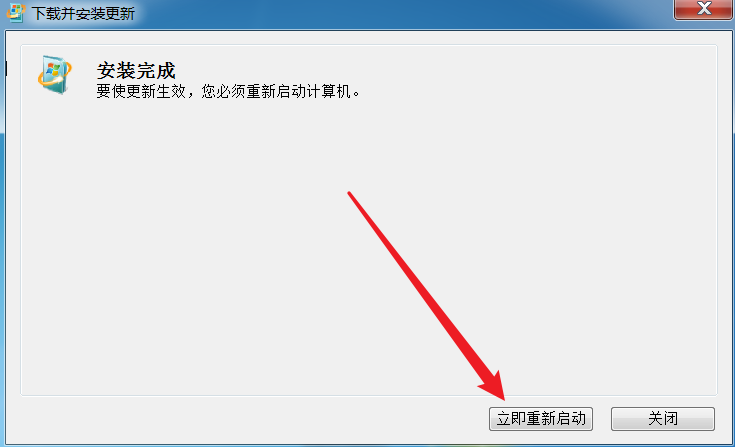
Nachdem Sie den Computer neu gestartet haben, kehren Sie zum Anfangsschritt der Installation von .NET Framework in diesem Artikel zurück. Die Installation sollte fehlerfrei verlaufen.
Installationsfehler 3: Ein Blockierungsproblem ist aufgetreten, das Betriebssystem wird nicht unterstützt oder es fehlen erforderliche Updates, wie im folgenden Bild dargestellt
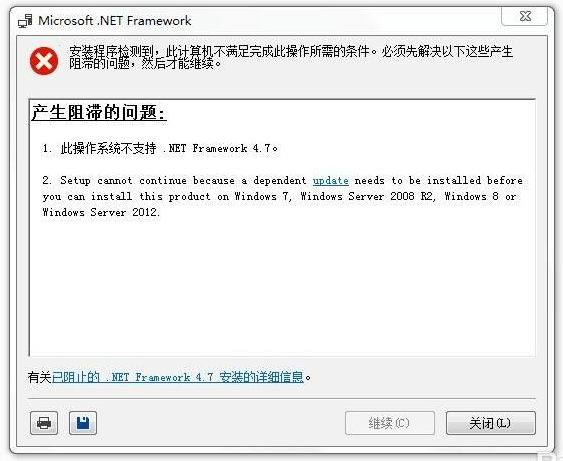
Diese Situation tritt typischerweise bei drei Versionen von Betriebssystemen auf: Windows 7 SP1, Windows Server 2008 R2 x64 und Windows Server 2012 x64. Die folgenden System-Patches müssen installiert werden:
- Für Windows 7 (32-Bit), klicken Sie hier, um herunterzuladen und zu installieren.
- Für Windows 7 (64-Bit) oder Windows Server 2008 R2 (64-Bit), klicken Sie hier, um herunterzuladen und zu installieren.
- Für Windows Server 2012 (64-Bit), klicken Sie hier, um herunterzuladen und zu installieren.
Nachdem Sie das entsprechende Update-Paket heruntergeladen und die Installation abgeschlossen haben, können Sie zum Anfang dieses Artikels zurückkehren, um .NET Framework neu zu installieren.
Installationsfehler 4: Objekt oder Eigenschaft nicht gefunden
Dieses Problem kann bei der Installation höherer Versionen von 4.8 auftreten.
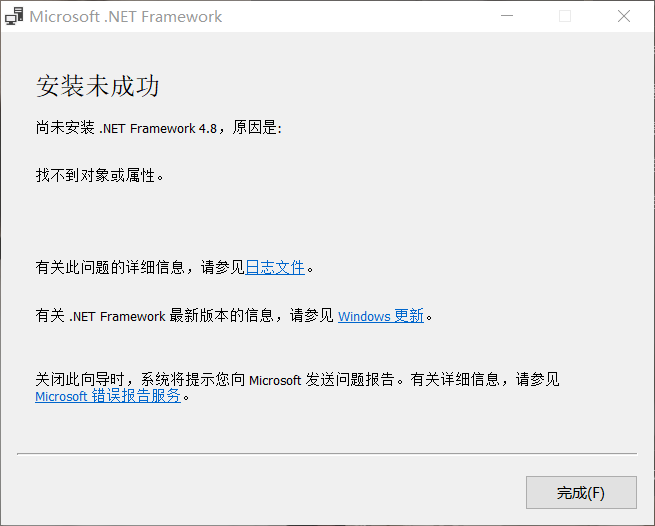
Dieser Fehler ist sehr selten. Wenn Sie auf diese Situation stoßen, deutet dies darauf hin, dass während des vorherigen System-Upgrades Kompatibilitätsprobleme aufgetreten sein könnten. In diesem Fall sollten Sie nicht die ursprünglich heruntergeladene Patch-Datei verwenden, sondern direkt diese Patch-Datei installieren.
Wenn schließlich "Installation erfolgreich" angezeigt wird, müssen Sie diesen Artikel nicht weiter lesen. Das Problem wurde gelöst.